|
SWEET DREAMS

Ringrazio TalaNat per avermi permesso di tradurre i suoi tutorial.

qui puoi trovare qualche risposta ai tuoi dubbi.
Se l'argomento che ti interessa non è presente, ti prego di segnalarmelo.
Questo tutorial è una creazione ©TalaNat e non può essere copiato su altri siti nè essere offerto per il download.
Lo stesso vale per la mia traduzione.
Il tutorial è stato creato con PSP X2, ma può essere eseguito anche con le altre versioni.
Per tradurlo ho usato PSP X.
Traduzione francese/traduction française qui/ici
le vostre versioni qui

Occorrente:
Materiale qui
Filtri:
consulta, se necessario, la mia sezione filtri qui
Kang 2 - Houdini is only sleeping qui
Filters Unlimited 2.0 qui
Simple - Pizza Slice mirror qui
Carolaine and Sensibility qui
Nik Software - Color Efex Pro qui
I filtri Simple si possono usare da soli o importati in Filters Unlimited (come fare vedi qui).
Se un filtro fornito appare con questa icona  deve necessariamente essere importato in Filters Unlimited. deve necessariamente essere importato in Filters Unlimited.

Se stai usando altri colori e tubes, sperimenta le modalità di miscelatura e le opacità più adatte
Apri il font e minimizzalo. Lo troverai nella lista dei font disponibili quando ti servirà.
Metti il pennello nella cartella Pennelli.
Se non riesci ad usare il pennello, aprilo in PSP ed esportalo come Pennello personalizzato.
Vedi gli appunti sui pennelli qui
Se il tuo PSP non supporta pennelli superiori a 500 pixels, usa questo pennello,
ridimensionato a 500 pixels e creato con la versione X.
Metti le selezioni nella cartella Selezioni.
Questi i colori utilizzati.
assicurati, nel corso del tutorial, che sia impostato il colore richiesto.

1. Imposta il colore di primo piano con #f4aacd,
e il colore di sfondo con #64324b.

Passa il colore di primo piano a Gradiente di primo piano/sfondo,
(nelle versioni più recenti di PSP puoi trovarlo anche sotto Corel_06_029)
con i seguenti settaggi.

Apri una nuova immagine trasparente 800 x 600 pixels.

Riempi  l'immagine trasparente con il gradiente. l'immagine trasparente con il gradiente.
Regola>Sfocatura>Sfocatura gaussiana - raggio 20.

2. Livelli>Duplica.
Immagine>Capovolgi.
Immagine>Rifletti.
Abbassa l'opacità di questo livello al 50%.

Livelli>Unisci>Unisci giù.
3. Livelli>Duplica.
Effetti>Plugins>Simple - Pizza Slice Mirror.
Modifica>Ripeti Pizza slice mirror.
Effetti>Effetti di bordo>Aumenta.
Cambia la modalità di miscelatura di questo livello in Luce diffusa.

4. Selezione>Carica/Salva selezione>Carica selezione da disco.
Cerca e carica la selezione TalaNat_4.

Selezione>Innalza selezione a livello.
Mantieni selezionato.
5. Livelli>Nuovo livello raster - Raster 2.
Imposta il colore di primo piano con il colore bianco #ffffff.
Riempi  la selezione con il colore bianco. la selezione con il colore bianco.
Selezione>Modifica>Contrai - 2 pixels.

Premi sulla tastiera il tasto CANC 
Selezione>Deseleziona.
Effetti>Effetti 3D>Sfalsa ombra, con il colore nero.

6. Attiva il livello sottostante della selezione innalzata.

Effetti>Plugins>Carolaine and Sensibility - Cs_Texture, con i settaggi standard.
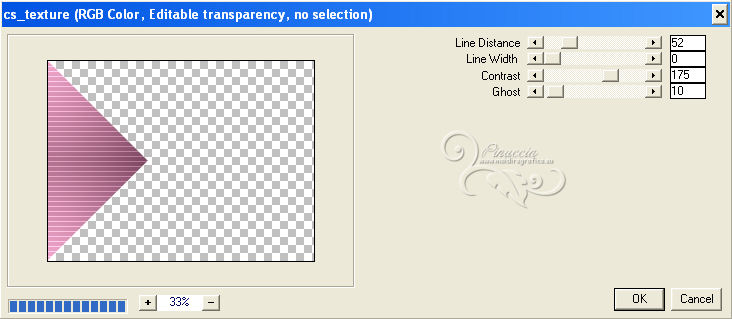
Effetti>Effetti di bordo>Aumenta.
Cambia la modalità di miscelatura di questo livello in luce diffusa,
e abbassa l'opacità al 60%.

7. Livelli>Unisci>Unisci visibile.
Immagine>Aggiungi bordatura, 2 pixels, simmetriche, con il colore bianco.
cliccando sulla paletta del colore con il tasto destro del mouse, avrai la tabella dei colori recenti.
In basso a sinistra trovi la tua paletta dei colori,
gli ultimi due colori della tabella sono sempre il nero e il bianco.
Per impostare il colore, clicca sulla palettina corrispondente

8. Livelli>Duplica.
Immagine>Ridimensiona, al 70%, tutti i livelli non selezionato.
Effetti>Effetti di immagine>Motivo unico, con i settaggi standard.

9. Livelli>Duplica.
Effetti>Effetti di distorsione>Distorsione.

10. Effetti>Effetti 3D>Sfalsa ombra, con il colore nero.

11. Livelli>Nuovo livello raster - Raster 1.
Selezione>Carica/Salva selezione>Carica selezione da disco.
Cerca e carica la selezione TalaNat_4-1.

Riporta il colore di primo piano al colore e al gradiente iniziale.

Riempi  con il gradiente. con il gradiente.
Mantieni selezionato.
12. Effetti>Plugins>Filters Unlimited 2.0 - Kang 2 - Houdini is only sleeping.
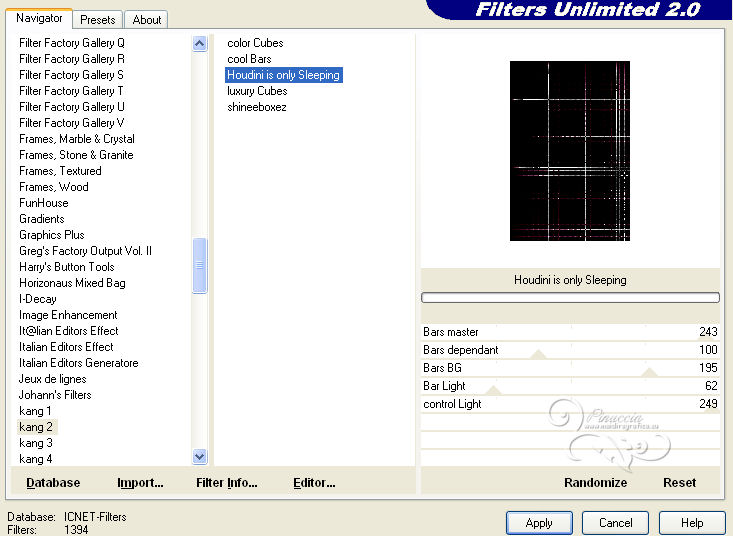
Selezione>Deseleziona.
13. Effetti>Effetti di immagine>Motivo unico.

Livelli>Duplica.
Immagine>Rifletti.
Livelli>Unisci>Unisci giù.
Cambia la modalità di miscelatura di questo livello in Luce diffusa,
e abbassa l'opacità al 25%.
Regola>Messa a fuoco>Metti a fuoco.
Dovresti avere questo.

14. Livelli>Unisci>Unisci visibile.
15. Selezione>Seleziona tutto.
Selezione>Modifica>Contrai - 3 pixels.

Selezione>Inverti.
Imposta nuovamente il colore di primo piano con il colore bianco #ffffff.
Riempi  la selezione con il colore bianco. la selezione con il colore bianco.
Selezione>Deseleziona.
16. Immagine>Aggiungi bordatura, simmetriche non selezionato, con il colore di sfondo #64324b.

17. Livelli>Nuovo livello raster - Raster 1.
Attiva lo strumento Pennello 
Cerca e seleziona il pennello TalaNat_4, dimensione 550 pixels.

Applica il pennello nel bordo a sinistra, cliccando con il tasto sinistro del mouse,
per usare il colore bianco di primo piano.

Se il tuo PSP non supporta pennelli superiori a 500 pixels,
imposta la dimensione massima di 500 pixels e, dopo averlo applicato:
Immagine>Ridimensiona, al 110%, tutti i livelli non selezionato.
18. Effetti>Effetti 3D>Sfalsa ombra, con il colore nero.

Cambia la modalità di miscelatura di questo livello in Luminanza (esistente), o secondo i tuoi colori.
Trasparenza 100.

19. Livelli>Nuovo livello raster - Raster 2.
Selezione>Carica/Salva selezione>Carica selezione da disco.
Cerca e carica la selezione TalaNat_4-2.

Riempi  con il colore di sfondo #64324b. con il colore di sfondo #64324b.
Selezione>Modifica>Contrai - 1 pixel.

Riempi  con il colore bianco #ffffff. con il colore bianco #ffffff.
Selezione>Modifica>Contrai - 2 pixels.

Riempi  con il colore di sfondo #64324b. con il colore di sfondo #64324b.
Selezione>Modifica>Contrai - 1 pixel.
Riporta il colore di primo piano al colore e gradiente iniziali.

Riempi  la selezione con il gradiente. la selezione con il gradiente.
Regola>Sfocatura>Sfocatura gaussiana - raggio 40.

Mantieni sempre selezionato.
20. Livelli>Nuovo livello raster - raster 3.
Effetti>Effetti 3D>Ritaglio, colore #64324b.

Mantieni ancora selezionato.
21. Livelli>Nuovo livello raster - raster 4.
Apri il tube TalaNat_Ledi-111-12-05-2013 e vai a Modifica>Copia.
Torna al tuo lavoro e vai a Modifica>Incolla nella selezione.
Selezione>Deseleziona.
Regola>Messa a fuoco>Metti a fuoco.
Livelli>Disponi>Sposta giù.
Chiudi i due livelli inferiori.

Livelli>Unisci>Unisci visibile.
Livelli>Visualizza>Tutto e rimani posizionato sul livello Uniti.
Effetti>Effetti 3D>Sfalsa ombra, con il colore nero.

23. Livelli>Duplica.
Immagine>Ridimensiona, all'80%, tutti i livelli non selezionato.
Immagine>Rifletti.
Effetti>Effetti di immagine>Scostamento.

24. Livelli>Duplica.
Effetti>Effetti di immagine>Scostamento.

Livelli>Disponi>Sposta giù - 2 volte.
25. Attiva il livello superiore.
Apri il tube Deco_TalaNat_4 e vai a Modifica>Copia.
Torna al tuo lavoro e vai a Modifica>Incolla come nuovo livello.
Effetti>Effetti di immagine>Scostamento.

Dovresti avere questo.

26. Livelli>Unisci>Unisci tutto.
27. Attiva lo strumento Testo  , font Broadway BT, , font Broadway BT,
dimensione 48 pixels.

Imposta il colore di sfondo con il colore bianco e chiudi il colore di primo piano.

Scrivi la parola Sweet.
Livelli>Converti in livello raster.
Cambia la dimensione del font a 72,
e scrivi la parola Dreams.
Livelli>Converti in livello raster.
Posiziona  correttamente i due testi correttamente i due testi
(vedi il mio esempio).
Assicurati di essere posizionato sul livello superiore dei due testi.
Livelli>Unisci>Unisci giù.
28. Effetti>Effetti 3D>Sfalsa ombra, con il colore nero.

29. Livelli>Duplica.
Effetti>Effetti di distorsione>Vento - da sinistra, intensità 100.

Ripeti Effetti>Effetti di distorsione>Vento, questa volta da destra.

Effetti>Effetti di bordo>Aumenta di più.
Livelli>Disponi>Sposta giù.
Attiva il livello superiore.
Livelli>Unisci>Unisci giù.
Cambia la modalità di miscelatura di questo livello in Luminanza (esistente), opacità 100.

30. Aggiungi il tuo nome e/o il tuo watermark su un nuovo livello.
Immagine>Aggiungi bordatura, 1 pixel, simmetriche, con il colore nero #000000.
Immagine>Aggiungi bordatura, 3 pixels, simmetriche, con il colore #f4aacd.
Immagine>Aggiungi bordatura, 1 pixel, simmetriche, con il colore nero #000000.
31. Apri il tube Deco-2_TalaNat4.pspimage e vai a Modifica>Copia.
Torna al tuo lavoro e vai a Modifica>Incolla come nuovo livello.
(Se necessario, colorizza l'elemento per adattarlo ai tuoi colori).
Posiziona  il bottone al centro del fiore superiore del pennello. il bottone al centro del fiore superiore del pennello.
Livelli>Duplica - 5 volte,
e posiziona  i bottoni al centro degli altri fiori. i bottoni al centro degli altri fiori.
Livelli>Unisci>Unisci tutto.
Regola>Messa a fuoco>Metti a fuoco.
32. Effetti>Plugins>Nik Software - Color Efex Pro - Contrast Color Range.
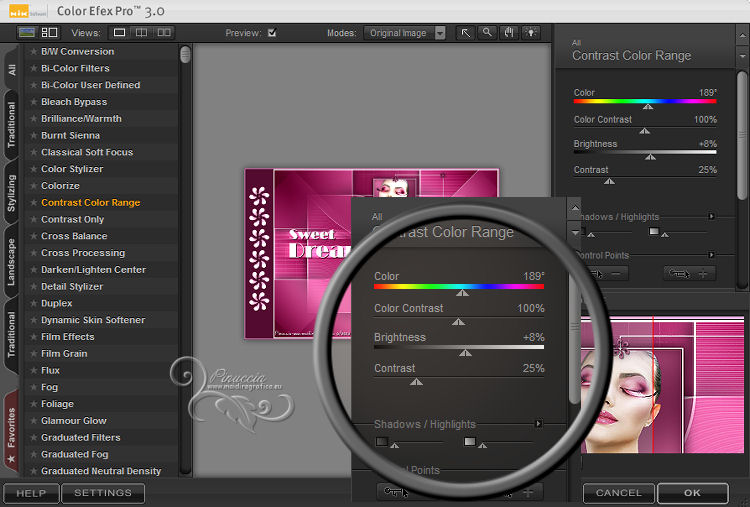
Se vuoi, Immagine>Ridimensiona, a 900 pixels di larghezza, tutti i livelli selezionato.
Salva in formato jpg.
Per questo esempio ho usato un tube di Gabry.


Se hai problemi o dubbi, o trovi un link non funzionante,
o anche soltanto per un saluto, scrivimi
18 Giugno 2013
|

